Zelfstudie: een lab-account instellen met Azure Lab Services
Belangrijk
Azure Lab Services-labplannen vervangen labaccounts. Leer hoe u aan de slag kunt gaan door een labplan te maken. Voor bestaande labaccountklanten raden we u aan om van labaccounts naar labplannen te migreren.
In Azure Lab Services fungeert een labaccount als de centrale resource waarin u de labs van uw organisatie beheert. In uw lab-account machtigt u anderen om labs te maken en stelt u beleidsregels in die van toepassing zijn op alle labs in het lab-account. In deze zelfstudie leert u hoe u een lab-account maakt met behulp van Azure Portal.
In deze zelfstudie voert u de volgende acties uit:
- Een lab-account maken
- Een gebruiker toevoegen aan de rol Labmaker
Vereisten
- Een Azure-account met een actief abonnement. Als u geen Azure-abonnement hebt, maakt u een gratis account voordat u begint.
Een lab-account maken
In de volgende stappen ziet u hoe u Azure Portal kunt gebruiken om een lab te maken met Azure Lab Services.
Meld u aan bij de Azure-portal.
Selecteer in de linkerbovenhoek van Azure Portal Een resource maken.
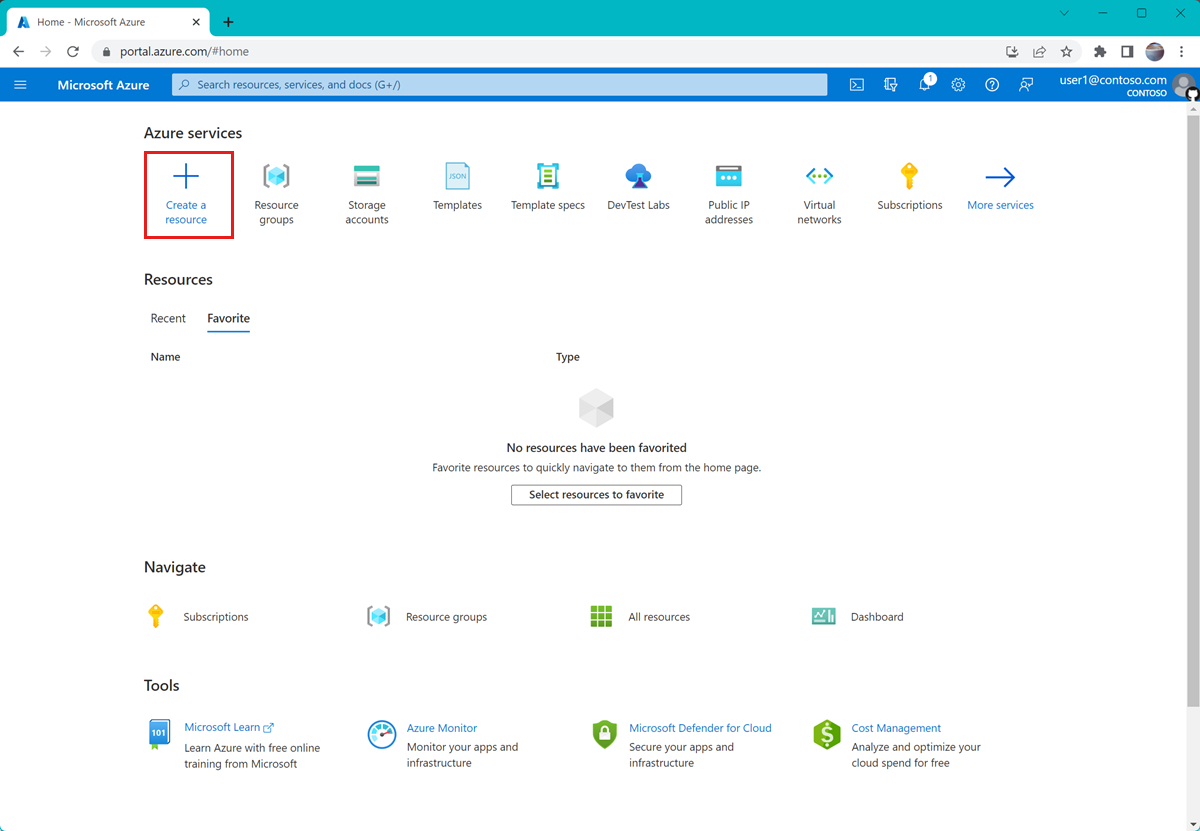
Zoek naar labaccount. (Lab-account vindt u ook in de categorie DevOps .)
Selecteer Lab-account maken>op de tegel Lab-account.
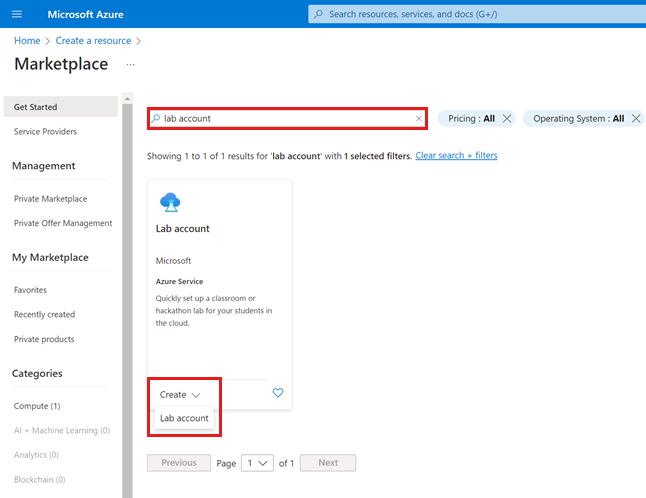
Geef op het tabblad Basis van de pagina Een labaccount maken de volgende informatie op:
Veld Beschrijving Abonnement Selecteer het Azure-abonnement dat u wilt gebruiken om de resource te maken. Resourcegroep Selecteer een bestaande resourcegroep of selecteer Nieuwe maken en voer een naam in voor de nieuwe resourcegroep. Naam Voer een unieke labaccountnaam in.
Zie Naamgevingsregels voor Microsoft.LabServices-resources voor meer informatie over beperkingen betreffende de naamgeving.Regio Selecteer een geografische locatie om uw labaccount te hosten. Nadat u klaar bent met het configureren van de resource, selecteert u Beoordelen en maken.
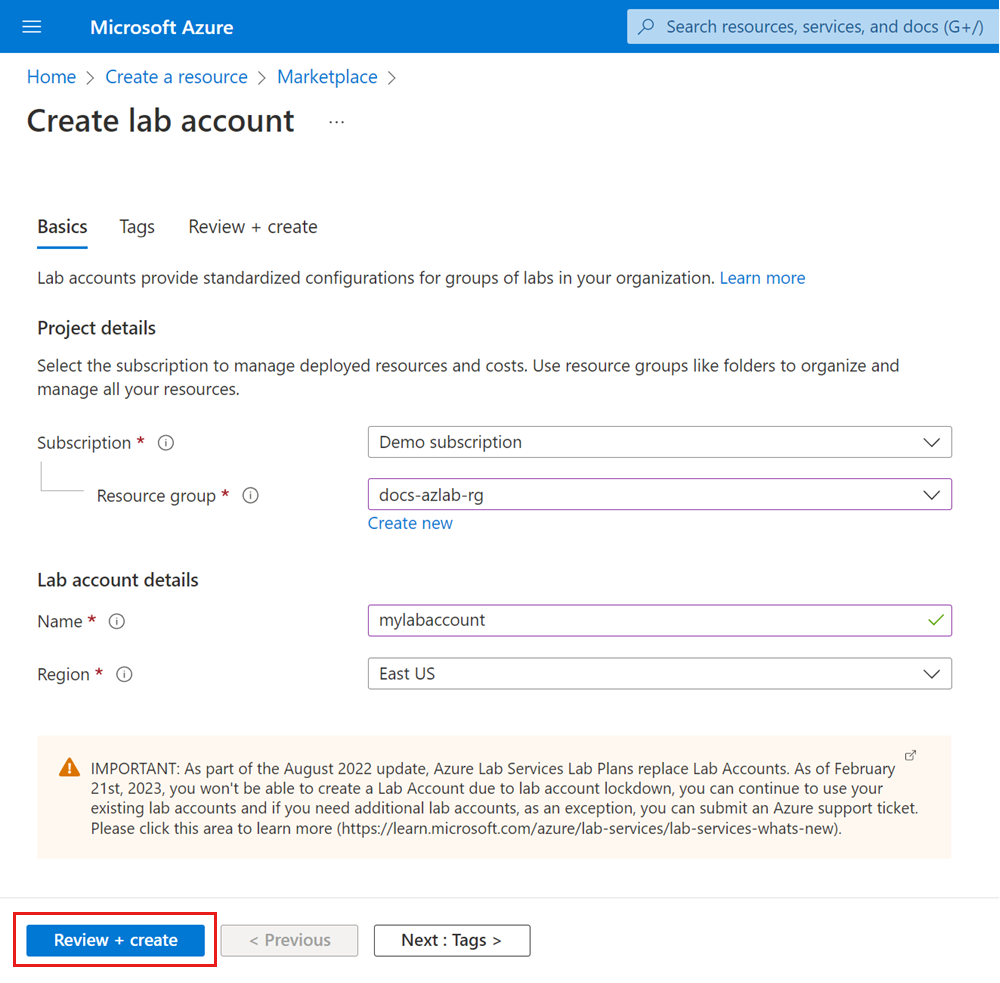
Controleer alle configuratie-instellingen en selecteer Maken om de implementatie van het lab-account te starten.
Als u de nieuwe resource wilt weergeven, selecteert u Ga naar de resource.

Controleer of u de overzichtspagina van het labaccount ziet.
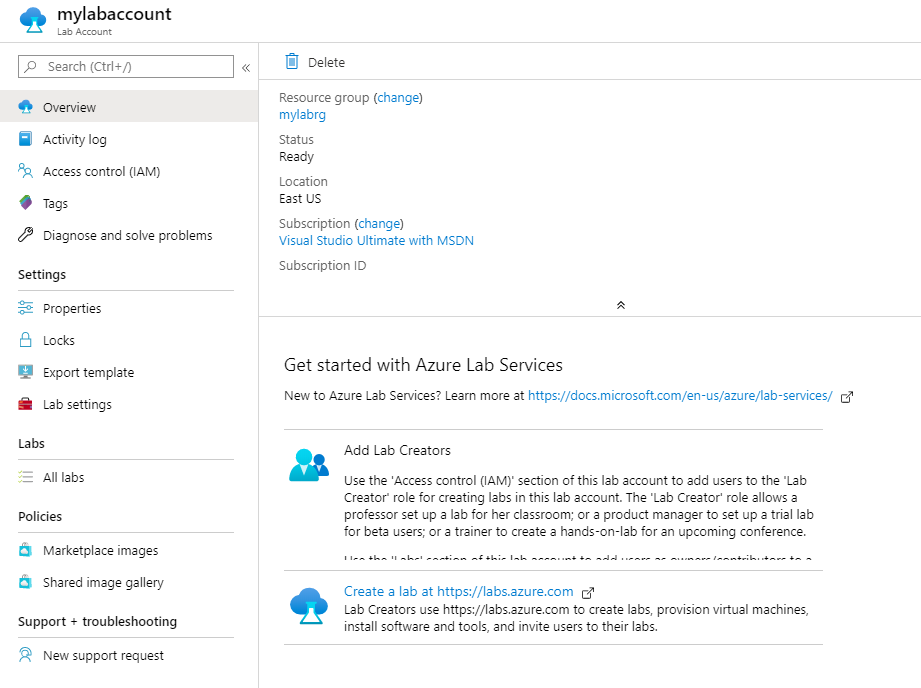
U hebt nu een labaccount gemaakt met behulp van Azure Portal. Als u anderen labs in het lab-account wilt laten maken, wijst u ze de rol Labmaker toe.
Een gebruiker toevoegen aan de rol Labmaker
Als u een lab in een labaccount wilt instellen, moet u lid zijn van de rol Labmaker in het labaccount. Als u personen de machtiging wilt geven om labs te maken, voegt u ze toe aan de rol Labmaker.
Volg deze stappen om Azure-rollen toe te wijzen met behulp van Azure Portal.
Notitie
Azure Lab Services wijst automatisch de rol Labmaker toe aan het Azure-account dat u gebruikt om het lab-account te maken. Als u van plan bent hetzelfde gebruikersaccount te gebruiken voor het maken van een lab in deze zelfstudie, slaat u deze stap over.
Selecteer op de pagina Labaccount toegangsbeheer (IAM).
Selecteer op de pagina Toegangsbeheer (IAM) de opties Toevoegen>Roltoewijzing toevoegen.
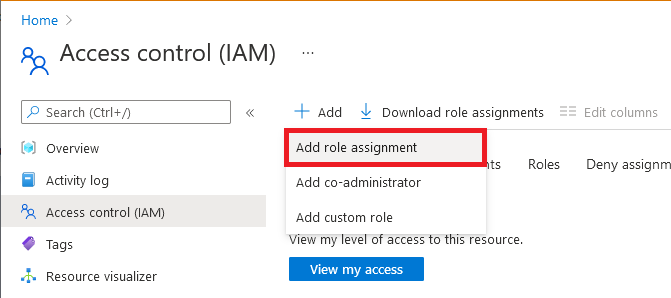
Selecteer op het tabblad Rol de rol Labmaker.
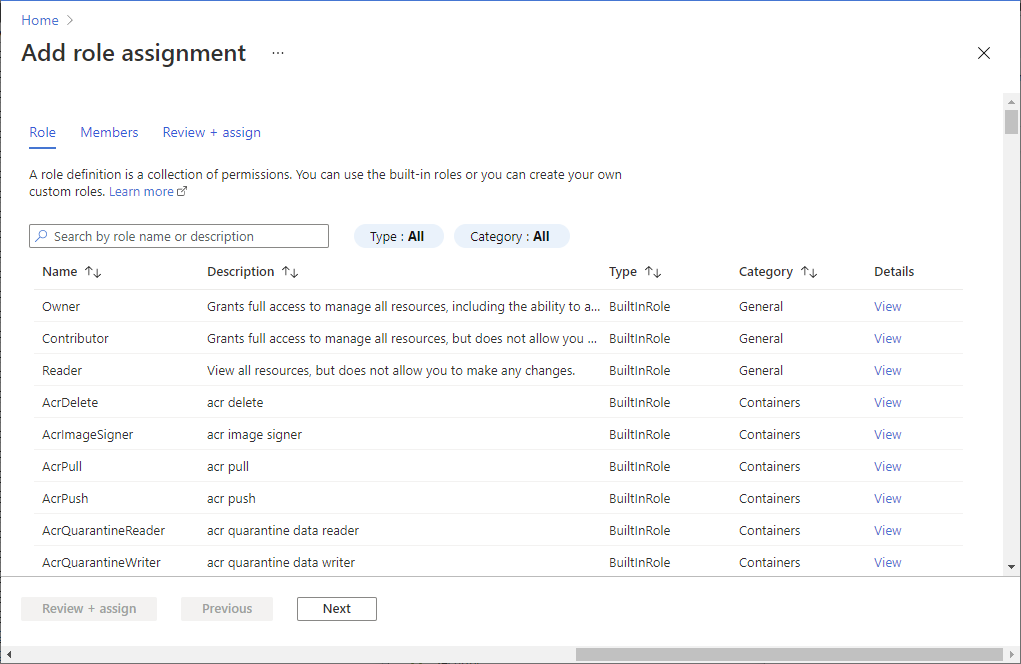
Selecteer op het tabblad Leden de gebruiker die u wilt toevoegen aan de rol Labmakers.
Selecteer op het tabblad Beoordelen en toewijzen de optie Beoordelen en toewijzen om de rol toe te wijzen.
Problemen oplossen
Het maken van een lab mislukt vanwege onvoldoende IP-adressen
Het maken van een lab kan mislukken als het labaccount is gekoppeld aan een virtueel netwerk, maar te smal is van een IP-adresbereik. U kunt onvoldoende ruimte in het adresbereik hebben als er te veel labs in het labaccount staan (elk lab gebruikt 512 adressen).
Als u bijvoorbeeld een blok van /19 hebt, kan dit adresbereik geschikt zijn voor 8192 IP-adressen en 16 labs (8192/512 = 16 labs). In dit geval mislukt het maken van het lab bij het maken van het 17e lab.
Meer informatie over het verhogen van het IP-adresbereik voor een labaccount.
Volgende stappen
In deze zelfstudie hebt u een labaccount gemaakt en machtigingen verleend voor het maken van een lab aan een andere gebruiker. Ga naar de volgende zelfstudie voor meer informatie over het maken van een lab:
Feedback
Binnenkort beschikbaar: In de loop van 2024 zullen we GitHub-problemen geleidelijk uitfaseren als het feedbackmechanisme voor inhoud en deze vervangen door een nieuw feedbacksysteem. Zie voor meer informatie: https://aka.ms/ContentUserFeedback.
Feedback verzenden en weergeven voor